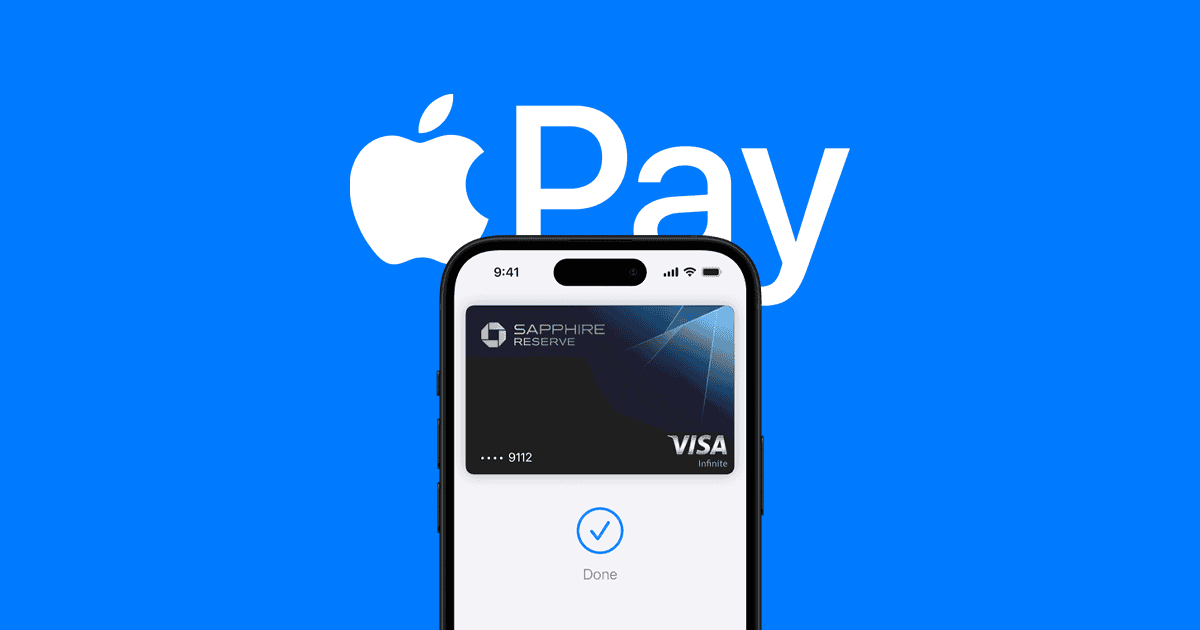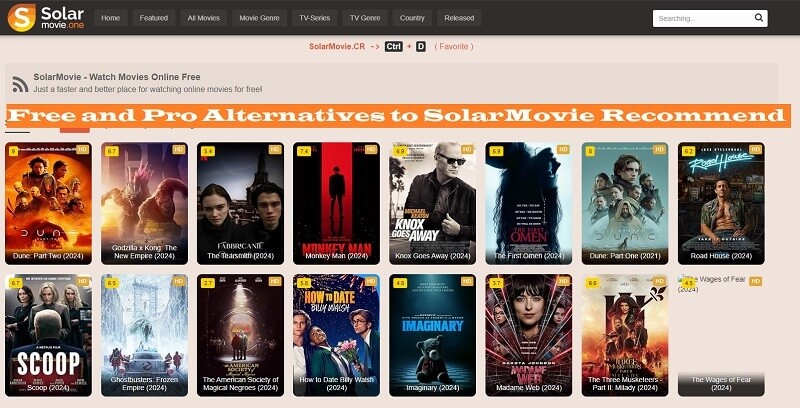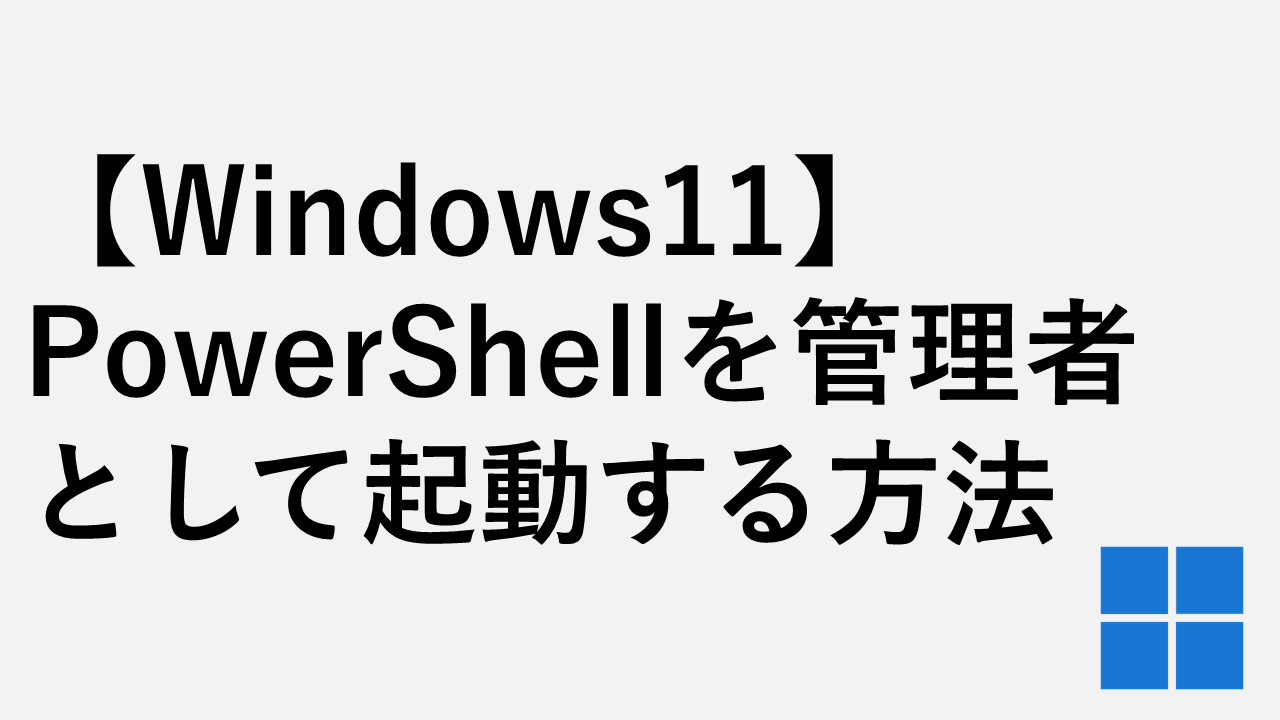如何在 Windows 11 上一次調整多個圖像的大小:指南
如果您知道使用什麼工具,在 Windows 11 上一次調整多個圖像的大小是一件輕而易舉的事。無論您是要整理演示文稿還是創建令人驚嘆的相冊,本指南都將引導您完成高效的流程。在本文結束時,您將像專業人士一樣調整圖像大小,從而節省時間和精力。
本部分將指導您完成在 Windows 11 上使用內置工具和第三方軟件調整多個圖像大小的步驟。這比您想像的要簡單。
第 1 步:打開文件資源管理器
導航到包含圖像的文件夾。
要開始使用,請在任務欄上找到文件資源管理器或使用“開始”菜單搜索它。打開後,找到存儲圖像的文件夾。這是你的起點。
第 2 步:選擇您的圖像
突出顯示要調整大小的圖像。
您可以通過按住“Ctrl”鍵同時單擊每個圖像來選擇多個圖像。如果要調整文件夾中所有圖像的大小,請使用“Ctrl + A”選擇所有內容。
步驟 3:右鍵單擊並選擇“調整圖片大小”
如果尚未安裝 PowerToys,則使用此選項。
從 Microsoft Store 下載並安裝 PowerToys。安裝後,右鍵單擊所選圖像並選擇“調整圖片大小”。這個漂亮的工具簡化了批量調整大小。
第四步:選擇尺寸
選擇尺寸或定制您自己的尺寸。
PowerToys 提供多種預設尺寸,如小號、中號和大號。如果這些不符合您的需求,您可以設置自定義尺寸以準確獲得您想要的尺寸。
第 5 步:單擊“調整大小”
完成您的選擇並開始該過程。
對您的選擇感到滿意後,請點擊“調整大小”。您的圖像將被調整大小並保存在原始文件夾中,並使用新的文件名指示其大小。
完成這些步驟後,您的圖像將調整為您指定的尺寸。它們可以在您正在進行的任何項目中使用,而不會影響質量。
在 Windows 11 上調整多個圖像大小的提示
- 請務必備份原始圖像,以防您想要恢復任何更改。
- 對於非標準尺寸,請使用 PowerToys 中的“自定義”選項。
- 探索其他 PowerToys 實用程序,例如圖像轉換,以獲得更多編輯選項。
- 如果您要處理大量圖像,請考慮使用專用批處理軟件以獲得更大的靈活性。
- 定期更新 PowerToys 以受益於新功能和改進。
常見問題解答
在 Windows 11 上調整圖像大小的最簡單方法是什麼?
使用 PowerToys 是同時調整多個圖像大小的最簡單方法之一,這要歸功於它與文件資源管理器的輕鬆集成。
我可以在不損失質量的情況下調整圖像大小嗎?
是的,但請記住,大幅放大圖像可能會導致質量下降。向下調整大小通常可以保留更好的質量。
有 PowerToys 的免費替代品嗎?
是的,有像 IrfanView 和 Paint.NET 這樣的免費工具也支持批量調整大小。
調整大小會影響文件格式嗎?
調整大小不會更改文件格式,除非您在此過程中選擇轉換文件格式。除非另有說明,圖像將保持其原始格式。
我可以一次將圖像調整為不同尺寸嗎?
否,批量調整大小會對所有選定的圖像應用相同的大小。如果需要不同的大小,您需要分別調整每個組的大小。
建議閱讀:如何在 Windows 11 上一次提取多個 Zip 文件:分步指南
概括
- 打開文件資源管理器。
- 選擇您的圖像。
- 右鍵單擊並選擇“調整圖片大小”。
- 選擇尺寸。
- 點擊“調整大小”。
結論
在 Windows 11 上一次調整多個圖像的大小並不一定是一項艱鉅的任務。借助 PowerToys 等工具,您可以簡化流程並更加專注於您的創造力。這種方法非常適合初學者和需要快速、高質量結果的經驗豐富的用戶。
不要僅僅停留在調整大小上!深入研究 PowerToys 的其他功能以提高您的工作效率。探索圖像轉換器或嘗試使用照片編輯軟件來完成更複雜的項目。
如果您發現本指南有幫助,為什麼不與可能難以完成類似任務的朋友或同事分享呢?保持好奇心並不斷探索新工具——技術就是讓生活變得更輕鬆、更有趣!



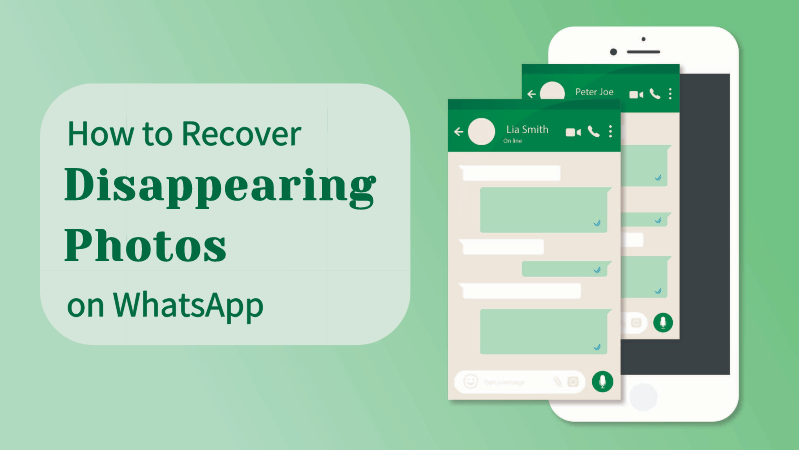

![[Windows 11]如何檢查主機名(PC名稱)](https://jjgvkw.pfrlju.com/tech/eva/wp-content/uploads/cache/2025/05/スライド1-2.png)